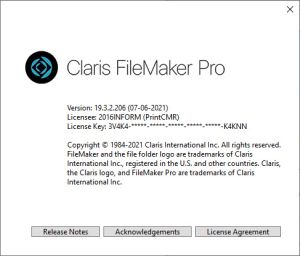|
FileMaker Pro, mis see on?
PrintCMR töötati välja koos FileMaker Pro -ga.
Nii nagu Excel on programm, mille funktsionaalsus on Exceli leht, on ka FileMaker Pro programm, kus PrintCMR on üles ehitatud funktsionaalsusena.
Kuni versioonini 16, PrintCMR ehitati FileMaker Pro tasuta "Runtimer" abil. Kahjuks lõpetas FileMaker selle käitusaja viimase versiooni pakkumise.
Hinnakujunduse tõttu tarnitakse seda "Runtimer" versiooni endiselt Windowsi jaoks (veidi vanem FileMakeri versioon), samas kui on lisatud ka FM Pro versioon (alati uusim versioon).
Windows: FM Pro või mitte?
Uus on valik FileMaker Pro kasutamiseks (2. meetod).
See FM Pro versioon lahendab püsiva probleemi seoses "hiina tähtedega" PrintCMR.
Probleem, mis tekib koos Adobe PDF -iga.
"Hiina tähemärkide" probleemi jaoks klõpsake siin.
Kõigis muudes Windowsi olukordades saate kasutada versiooni ilma FM Pro -ta (meetod 1).
PrintCMR versioon 18 nõuab pärast 14 -päevase prooviperioodi kasutamist Windowsi all uut litsentsi.
MAC OS: alati FM Pro!
See Apple'i operatsioonisüsteem tekitab arendajatele regulaarselt suurt muret. Tarkvara vananeb nii kiiresti, et tekitab töötamatuid olukordi.
Sel põhjusel, PrintCMR MAC OS -i jaoks lülitatakse FileMaker Pro kohustuslikuks kasutamiseks alates versioonist 18.
Teie jaoks on see parim garantii PrintCMR töötab!
PrintCMR versioon 18 nõuab pärast 14 -päevase prooviperioodi kasutamist MAC OS -i alusel uut litsentsi.
Mobiil: litsentsi ei muudeta!
Siin kasutatakse Claris FileMaker Go -d. Kui kasutaja ostab nüüdsest uue litsentsi, on see alati versioon 18.
PrintCMR tuleb enne selle uue litsentsi töötlemist alati värskendada.
Claris on võtnud kohustuse edastada FileMaker Go Androidi alla. Sellest on aga möödunud üsna palju aega ja seetõttu on väga ebakindel, kas see ka tegelikult välja ilmub.
Meie näpunäide: ostke kasutatud (odav) iPad ja kasutage seda PrintCMR. Paljud kasutajad on sellest lahendusest entusiastlikud!
Hinnakujundus koos FM Pro -ga
Vanemad versioonid PrintCMR tehti FileMakeri tasuta Runtimeriga (meetod 1). Windowsis on see endiselt saadaval versiooniga 18.
2. meetodi (Windows ja MAC OS) kasutamiseks PrintCMR on suutnud osta FileMaker Pro litsentsid taskukohase hinnaga.
See tähendab, et hind aastas PrintCMR koos FM Pro -ga suurendatakse 100 euro võrra, va. Käibemaks.
Värskendage versioonile 18:
Töötlege protseduuri menüüvaliku all Download.
See juhendab teid õigete protseduuride ja valikute tegemisel.
Menüüvaliku kuvamiseks klõpsake siin Download
Kas teil on veel vana PrintCMR kasutatavast App Store'ist?
Andmete viimiseks uusimatele klõpsake siin PrintCMR versioon!
FM Pro installimine selgitatud üksikasjalikumalt:
Meie kasutajatoe kaudu avastame mitmeid küsimusi, mida FM Pro installimisega seoses endaga kaasa toob.
- Seadistamine PrintCMR FM Pro Windowsi all
On üks download faili, mis sisaldab kogu tarkvara.
Selle seadistuse töötlemisel juhtub mitmeid asju:
Eeldame, et olete tuttav värskendusprotseduuriga PrintCMR juhuks, kui soovite värskendada vanalt versioonilt.
1. Kõik failid ekstraheeritakse määratud kausta
See sisaldab Filemaker Pro alamkausta, mis sisaldab Filemaker Pro seadistust ennast.
Määratud kaustas on fail nimega PrintCMR.fmp12. See on andmebaas, milles on kõik andmed, paigutused ja litsentsid PrintCMR on salvestatud.
2. Seadistuse töötlemisel töödeldakse Filemaker Pro seadistust automaatselt.
Juhul kui PrintCMR Basic asub kohalikul kettal, see on mugav ja loogiline.
If PrintCMR Võrk on ostetud, võrgukettale paigaldamine on vähem loogiline. Seadistamine teeb võrgukettal täpselt sama, mis Basicu puhul. Samuti installib ta Filemaker Pro kohapeal baasarvutisse, kus PrintCMR seadistus on töödeldud.
3. Seadistamine PrintCMR Võrk lisaarvutites
TÄHELEPANU: EI TÖÖTLEMA PrintCMR seadistus!
Lõppude lõpuks PrintCMR.fmp12 andmebaas on juba võrgukettale üle viidud ja sisaldab nüüd kõiki andmeid vanast versioonist!
Kõik täiendavad tööjaamad vajavad Filemaker Pro seadistust, mis tuleb installida kohapeal.
Vaikimisi PrintCMR seadistus asetab Filemaker Pro failid samasse võrgu asukohta, kus on PrintCMR.fmp12 andmebaas.
Võrgukasutajad saavad sellega juurdepääsu Filemaker Pro seadistusele ja seda käivitada.
Filemaker Pro installimisel määratakse faililaiend ".fmp12" Filemaker Pro-le. See tähendab, et PrintCMR.fmp12 fail käivitub automaatselt.
4. Looge otsetee PrintCMR
Saate failis luua otsetee töölauale PrintCMR.fmp12.
See käivitub automaatselt PrintCMR Filemaker Pro kaudu.
- Seadistamine PrintCMR FM Pro MAC-i all
PrintCMR pakub downloads Filemaker Pro ja PrintCMR.fmp12 eraldi.
Käivitage Filemaker Pro häälestus nagu tavaliselt MAC-i all.
Peate download fail PrintCMR.fmp12 ja käivitage see pärast Filemaker Pro installimist.
- 2 litsentsi: PrintCMR ja eraldi Filemaker Pro.
Kui FM Pro versioon on ostetud, on saabunud kaks meili.
1. Litsents PrintCMR
2. Litsents Filemaker Pro.
. PrintCMR litsentsi saab kopeerida meilisõnumist (valige meilisõnumist KÕIK!) ja kleepida PrintCMR.
See on aga Filemaker Pro litsentsist sõltumatu.
See saadetakse meili teel sertifikaadifailina.
Asetage see sertifikaadifail oma töölauale ja saate sellele failile osutada ja seda töödelda, kui Filemaker Pro käivitub.
- Probleemid MAC-is Filemaker Pro litsentsiga
Kui vanemad versioonid PrintCMR mida kasutatakse MAC-arvutis, tehke järgmist.
1. Keela Filemaker Pro
2. Avage HD Macintosh / User / Shared
(või HD Macintosh / kasutaja / jagatud)
3. Kustutage seal kaust Filemaker (või Filemaker Pro)
Töötlege litsentsifaili uuesti, kui käivitate Filemaker Pro, nüüd töödeldakse seda õigesti.